利用 Trados Studio 2024 中全新的 Manager 视图,让体验更上一层楼
2024年4月8日
 读完需 6 分钟
读完需 6 分钟

在理想世界里,一天的工作从收到一个项目开始,并附有明确的说明,解释了项目的范围和目标受众。而且还提供了所有最终版源文件和参考材料,并设定了一个完全合理的截止日期。在这个美好的星球上,您会持续不断地处理项目,然后心满意足地点击“标记为完成”按钮,结束一天的工作。
然而,在现实生活中,译员或翻译项目经理的日常工作往往并非如此。通常情况下,堆积如山的项目列表包含多个文件,这些文件需要翻译成多种语言,不仅缺少关键的参考信息,而且截止日期很可能相互冲突。当然,在项目运行期间,更新的源文件还可能(而且确实)会不定期出现。
在这种压力下,光有合适的工具已经不足以应对,您需要能够尽可能快速、方便地访问这些工具及其所能提供的信息。
在 Trados,我们始终在寻找提升用户体验的新方法,以帮助您更好地应对所面临的挑战。因此,我们在 Trados Studio 2024 中改进了您处理项目、文件和报告的方式,使项目管理更加高效和直观。
Manager 视图简介
那我们到底会怎么做呢?我们推出了一个名为 Manager 的全新视图,该视图将 Studio 中可用的项目、文件和报告管理视图整合到一个用户友好的界面中。
此新功能在 Trados Studio 2022 中以测试版形式首次发布,现在已全面投入使用,为处理所有项目类型提供增强体验,包括如下:
- 基于文件的 Studio 项目
- 基于文件的 Studio 项目文件包
- 单文件 Studio 项目
- 云项目
- GroupShare 项目
- WorldServer 项目
不过,值得注意的是,我们并未取消任何视图,对于希望继续以传统方式工作的人来说,原有的项目、文件和报告管理视图仍然可用。
为什么要使用 Manager 视图?
Trados Studio 2024 中的 Manager 视图为用户提供许多好处,包括:在同一位置工作
在同时处理相互冲突的优先事项和多项任务时,通过一个集中式中心访问所有项目、文件和信息,大大简化工作流,加快工作速度。Manager 视图可打开一个工作区,用于访问完整的项目列表、文件和统计信息,而无需点击进入多个视图。项目甘特图还能直观地显示您的工作内容。
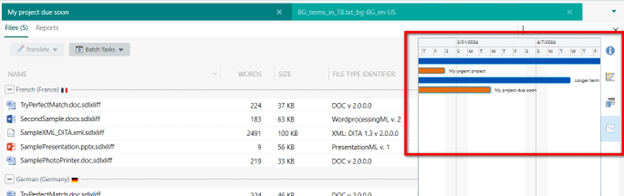
Manager 视图中显示的项目甘特图的屏幕截图
项目生命周期中所需的任何操作都可通过 Manager 视图访问。例如,您可以:
- 创建项目、更新项目状态或将项目标记为完成。
- 查看项目详情、文件统计(包括字数、大小、文件类型、使用情况、状态和进度百分比)以及确认统计。
- 打开文件进行翻译、审校或签发,以及运行批处理。
- 查看、保存、打印或删除分析报告。
快速搜索您需要的内容
时间是我们最宝贵的资源,用户必须能够快速、轻松地找到所需的信息。例如,您可能需要知道“哪些项目今天到期?”,“项目中最大的文件是哪个?”或“本月创建了多少个项目?”。
在 Manager 视图中,您可以轻松搜索信息,使用高级选项更有效地筛选更具体的详情。例如,您可以利用:
- 搜索框按名称快速查找项目或文件。
- 高级项目搜索帮助,如按状态、项目类型、客户、截止日期或创建日期进行筛选。
- 强大的排序功能(按字母顺序、截止日期、创建日期或字数统计排序)快速访问最重要的信息。
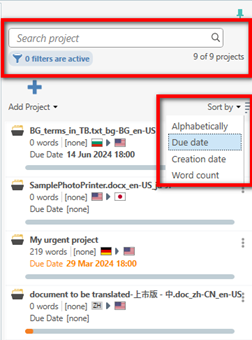
在 Manager 视图中显示的搜索和排序选项的屏幕截图
同时处理多个项目
译员和项目经理经常同时执行多个项目。您可能需要暂时搁置一个项目,转而报告另一个项目的状态,或者对刚完成的短期项目进行审校。处理多个项目中的多项任务,只是您日常面临的挑战之一。
但是,使用 Manager 视图,您可以同时打开多个项目,轻松地从一个项目跳转到另一个项目,而无需关闭和打开窗口或恢复信息。这样一来,您可以更加轻松地关注当前进行中的项目,或者暂停一个项目的工作,转而优先处理另一个项目的紧急任务。
处理项目中期更新
尽管我们做了周密的规划,但项目在执行过程中往往还是会遇到变化。在这些变化中,最让译员和项目经理感到头疼的,莫过于突然出现的新文件。不过,您可以利用 Trados Studio 的功能,从 Manager 视图中直接处理此类意外情况。 在这里,您可以快速添加文件,并应用最初在同一项目的其他文件上运行过的相同处理任务。或者,您可以运行自定义批任务,指定以不同的方式处理文件。最后,如有需要,您还可以选择添加新文件作为参考。自定义设置
不同用户具有不同的工作站设置和习惯。要确保他们尽可能高效地工作,最好的办法就是尽可能允许他们调整显示的信息和显示方式。Manager 视图允许您这样做,您可以:
- 调整区域大小,并设置特定窗口在不使用时自动隐藏。这样,您就可以选择给不同区域分配多大的屏幕空间,以及重点关注哪些信息。
- 同时打开多个项目,并选择每个项目的信息显示方式。您可以通过“标签页”管理项目(类似于互联网浏览器中并排打开窗口的方式)、将项目设置为“可停靠”(以便移动项目在屏幕上显示的位置)或将项目设置为“悬浮”(以便将其作为 Studio 界面之外的一个单独窗口)。悬浮和可停靠窗口也可移动到辅助显示器上。
- 如上所述,按照您的偏好重新排列项目信息(如名称、大小、字数统计等),并根据您的偏好对这些列中的信息进行排序。
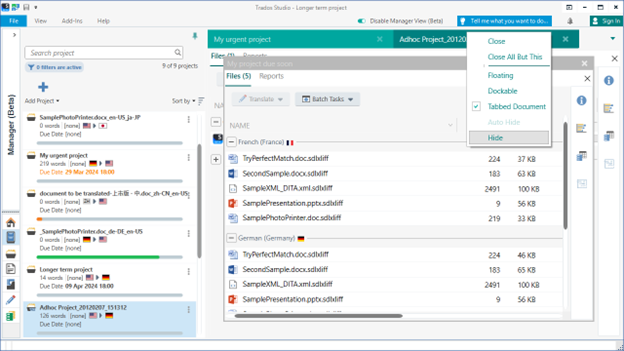
Manager 视图中的“可停靠”选项卡的屏幕截图
您怎么看?
如您所见,有很多理由会促使您开始使用全新的 Manager 视图。但是,我们始终很想知道您如何使用这一出色的新功能,以及我们可以如何改进它。因此,我们为用户提供了反馈选项,只需在此视图中直接给我们评分并提交您的意见即可。您准备好使用 Trados Studio 2024 了吗?
全新的 Manager 视图有助于提升 Trados Studio 的用户体验,提供一种更详细的定制化项目处理方式。这只是我们最新版本中令人兴奋的众多新功能之一。
如果您想进一步了解 Studio 2024 中的新功能,例如,我们如何进一步加强云和桌面环境之间的集成,请回顾由首席产品经理 Daniel Brockmann 主讲的网络研讨会。

